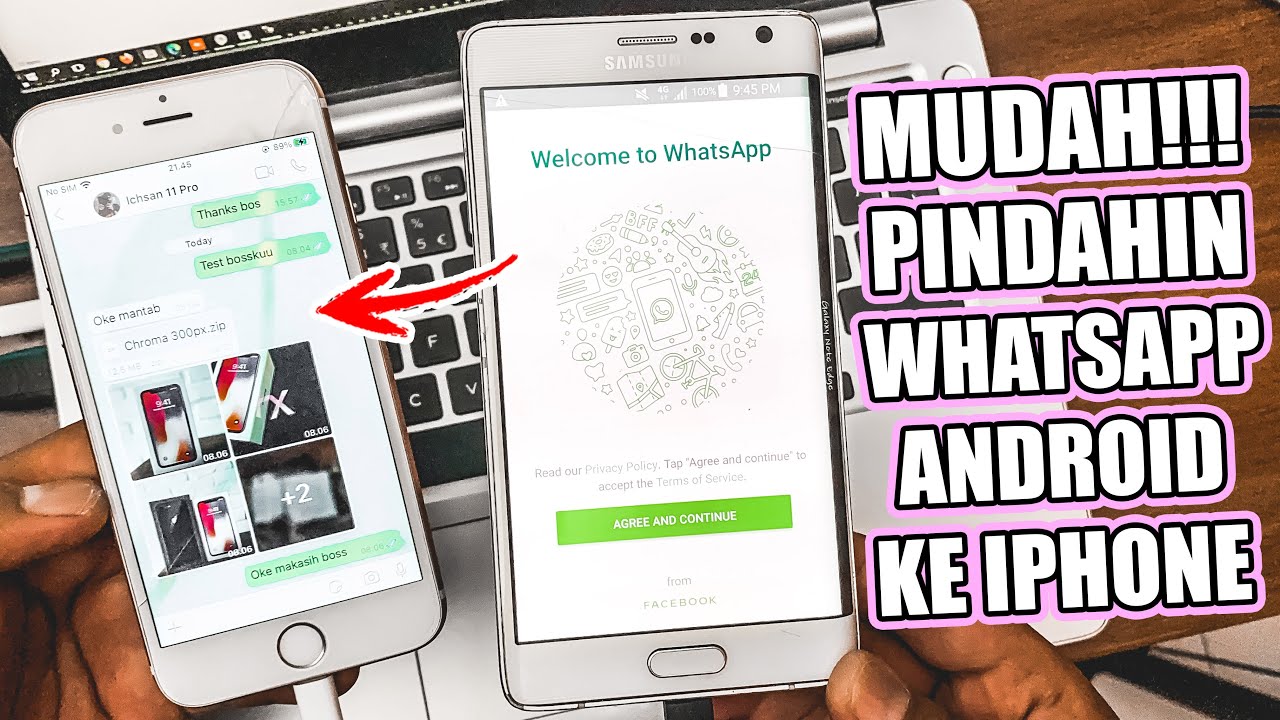Selamat datang di blog kami! Jika Anda baru saja beralih dari Android ke iPhone dan ingin memindahkan semua data dan percakapan Whatsapp Anda, Anda berada di tempat yang tepat. Dalam artikel ini, kami akan memberikan panduan lengkap dan terperinci tentang cara memindahkan Whatsapp dari Android ke iPhone dengan mudah dan tanpa kehilangan data apa pun.
Memindahkan Whatsapp dari satu perangkat ke perangkat lain seringkali menjadi tugas yang menantang, terutama ketika Anda beralih dari sistem operasi yang berbeda. Namun, dengan panduan langkah demi langkah yang kami berikan di sini, Anda akan dapat melakukan perpindahan ini dengan lancar dan tanpa masalah.
Persiapan Awal
Sebelum memulai proses pemindahan Whatsapp dari Android ke iPhone, ada beberapa persiapan awal yang perlu Anda lakukan. Mengikuti langkah-langkah ini akan memastikan bahwa Anda dapat memindahkan data Whatsapp Anda dengan sukses tanpa kehilangan informasi apa pun. Berikut adalah langkah-langkah yang harus Anda ikuti:
1. Mencadangkan Data Whatsapp Anda di Perangkat Android
Langkah pertama yang perlu Anda lakukan adalah mencadangkan semua data Whatsapp Anda di perangkat Android. Dengan melakukan ini, Anda dapat memastikan bahwa Anda memiliki salinan data yang aman yang dapat dipulihkan di iPhone nantinya. Caranya sangat mudah:
- Buka aplikasi Whatsapp di perangkat Android Anda.
- Tap pada ikon titik tiga di sudut kanan atas layar untuk membuka menu.
- Ketuk “Pengaturan” dan pilih opsi “Chat”.
- Pilih “Cadangkan Chat” dan tunggu proses pencadangan selesai.
Setelah selesai, Anda akan memiliki salinan data Whatsapp Anda yang tersimpan di penyimpanan perangkat Android Anda.
2. Memastikan Koneksi Internet yang Stabil di Kedua Perangkat
Sebelum memulai proses pemindahan Whatsapp, pastikan Anda memiliki koneksi internet yang stabil di kedua perangkat Anda, baik di perangkat Android maupun di iPhone. Hal ini penting untuk memastikan bahwa data Whatsapp Anda dapat dipindahkan dengan lancar dan tanpa hambatan. Pastikan Anda terhubung ke jaringan Wi-Fi yang stabil atau memiliki paket data yang cukup untuk melakukan pemindahan.
3. Memperbarui Aplikasi Whatsapp di Kedua Perangkat
Untuk memastikan kompatibilitas yang baik antara perangkat Android dan iPhone, pastikan Anda telah memperbarui aplikasi Whatsapp ke versi terbaru di kedua perangkat. Langkah ini akan memastikan bahwa Anda memiliki semua fitur dan pembaruan terbaru yang diperlukan untuk memindahkan Whatsapp dengan sukses.
Menggunakan Fitur “Pindah ke iPhone”
Apple telah menyediakan fitur “Pindah ke iPhone” yang memungkinkan Anda untuk memindahkan data dari perangkat Android ke iPhone secara langsung. Fitur ini memungkinkan Anda memindahkan pesan, foto, video, kontak, dan data lainnya dengan mudah. Berikut adalah langkah-langkah untuk menggunakan fitur ini:
1. Persiapan di Perangkat Android
Sebelum memulai proses pemindahan, pastikan Anda telah melakukan persiapan yang diperlukan di perangkat Android Anda:
- Pastikan Anda memiliki iPhone baru yang siap digunakan.
- Pastikan iPhone Anda memiliki daya baterai yang cukup atau terhubung ke sumber daya saat melakukan pemindahan.
- Pastikan kedua perangkat Anda terhubung ke jaringan Wi-Fi yang sama.
2. Proses Pemindahan
Setelah persiapan selesai, ikuti langkah-langkah berikut untuk memindahkan data Whatsapp Anda ke iPhone menggunakan fitur “Pindah ke iPhone”:
- Nyalakan iPhone baru Anda dan ikuti langkah-langkah pengaturan awal hingga Anda mencapai layar “Apps & Data”.
- Pilih opsi “Pindah Data dari Android” dan tunggu hingga Anda melihat kode atau URL unik yang muncul di layar iPhone Anda.
- Pada perangkat Android Anda, buka aplikasi “Google Play Store” dan cari “Pindah ke iPhone”.
- Unduh dan instal aplikasi “Pindah ke iPhone” di perangkat Android Anda.
- Buka aplikasi “Pindah ke iPhone” dan setujui syarat dan ketentuan yang ditampilkan.
- Pada perangkat Android Anda, ketuk opsi “Lanjutkan” dan kemudian ketuk “Setuju” untuk memberikan izin akses yang diperlukan.
- Pada perangkat Android Anda, masukkan kode atau URL unik yang muncul di layar iPhone Anda.
- Tunggu hingga proses pemindahan selesai. Proses ini membutuhkan waktu tergantung pada jumlah data yang harus dipindahkan.
- Setelah proses pemindahan selesai, Anda akan melihat opsi untuk memasukkan Apple ID dan kata sandi Anda. Masukkan informasi yang diminta untuk melanjutkan.
- Setelah Anda masuk ke akun Apple Anda, pilih data yang ingin Anda pindahkan, termasuk data Whatsapp Anda. Pastikan Anda memilih opsi “Pindahkan Data” untuk memindahkan semua data yang ada di perangkat Android Anda.
- Tunggu hingga proses pemindahan selesai dan ikuti langkah-langkah pengaturan tambahan yang mungkin muncul di iPhone Anda.
Dengan mengikuti langkah-langkah di atas, Anda akan dapat memindahkan Whatsapp dengan sukses dari perangkat Android ke iPhone menggunakan fitur “Pindah ke iPhone”. Pastikan Anda mengikuti semua langkah dengan hati-hati dan tidak mengganggu proses pemindahan sampai selesai.
Memindahkan Kontak dan Grup Whatsapp
Setelah Anda berhasil memindahkan data Whatsapp Anda ke iPhone, langkah selanjutnya adalah memastikan bahwa semua kontak dan grup Whatsapp Anda juga dipindahkan dengan benar. Berikut adalah langkah-langkah untuk memindahkan kontak dan grup Whatsapp Anda:
1. Memindahkan Kontak Whatsapp
Untuk memindahkan kontak Whatsapp dari perangkat Android ke iPhone, Anda dapat mengikuti langkah-langkah berikut:
- Buka aplikasi “Kontak” di perangkat Android Anda.
- Pilih opsi “Impor/ekspor kontak” atau “Kelola kontak”.
- Pilih opsi “Ekspor” dan pilih penyimpanan atau lokasi eksternal tempat Anda ingin menyimpan file kontak.
- Tunggu hingga proses ekspor selesai dan salin file kontak yang dihasilkan ke iPhone Anda.
- Pada iPhone Anda, buka aplikasi “Pengaturan” dan pilih opsi “Kontak”.
- Pilih opsi “Impor Kontak” dan pilih file kontak yang telah Anda salin sebelumnya.
- Tunggu hingga proses impor selesai dan kontak Whatsapp Anda akan muncul di aplikasi Kontak iPhone Anda.
2. Memindahkan Grup Whatsapp
Untuk memindahkan grup Whatsapp dari perangkat Android ke iPhone, Anda dapat mengikuti langkah-langkah berikut:
- Buka grup Whatsapp yang ingin Anda pindahkan di perangkat Android Anda.
- Pilih opsi “Info grup” atau “Pengaturan grup”.
- Pilih opsi “Ekspor grup” dan tunggu hingga proses ekspor selesai.
- Salin file ekspor grup ke iPhone Anda menggunakan metode yang Anda sukai, seperti mengirimkan melalui email atau menggunakan aplikasi transfer file.
- Setelah file ekspor grup ada di iPhone Anda, buka aplikasi Whatsapp di iPhone dan pastikan Anda telah masuk dengan akun yang sama dengan perangkat Android Anda sebelumnya.
- Buka obrolan grup yang ingin Anda pindahkan dan ketuk ikon titik tiga di sudut kanan atas.
- Pilih opsi “Info grup” dan gulir ke bawah hingga Anda menemukan opsi “Pindah ke Grup Baru”.
- Ketuk opsi tersebut dan pilih grup baru yang ingin Anda pindahkan.
- Tunggu hingga proses pemindahan selesai dan grup Whatsapp akan dipindahkan ke iPhone Anda.
Dengan mengikuti langkah-langkah di atas, Anda akan dapat memindahkan kontak dan grup Whatsapp dengan sukses dari perangkat Android ke iPhone. Pastikan Anda mengikuti semua langkah dengan hati-hati dan memastikan bahwa Anda telah membuat salinan cadangan kontak dan grup Whatsapp Anda sebelum memindahkannya.
Memulihkan Riwayat Chat
Jika Anda ingin memulihkan riwayat chat lama Anda di iPhone baru Anda, Anda dapat melakukan pemulihan dari cadangan yang telah Anda buat di perangkat Android sebelumnya. Berikut adalah langkah-langkah untuk memulihkan riwayat chat Whatsapp:
1. Mencadangkan Riwayat Chat di Perangkat Android
Sebelum memindahkan riwayat chat dari perangkat Android ke iPhone, Anda perlu mencadangkan riwayat chat terlebih dahulu di perangkat Android Anda. Caranya adalah sebagai berikut:
- Buka aplikasi Whatsapp di perangkat Android Anda.
- Tap pada ikon titik tiga di sudut kanan atas layar untuk membuka menu.
- Ketuk “Pengaturan” dan pilih opsi “Chat”.
- Ketuk opsi “Cadangkan Chat” dan tunggu hingga proses pencadangan selesai.
Setelah selesai, Anda akan memiliki cadangan riwayat chat di penyimpanan perangkat Android Anda.
2. Memulihkan Riwayat Chat di iPhone
Setelah Anda memiliki cadangan riwayat chat di perangkat Android, Anda dapat memulihkannya di iPhone menggunakan langkah-langkah berikut:
- Pada iPhone Anda, buka aplikasi Whatsapp dan ikuti langkah-langkah pengaturan awal hingga Anda mencapai layar “Apps & Data”.
- Pilih opsi “Pulihkan dari Cadangan Whatsapp” dan tunggu hingga proses pemulihan dimulai.
- Ikuti petunjuk yang muncul di layar untuk memulihkan riwayat chat dari cadangan yang ada di perangkat Android Anda.
- Tunggu hingga proses pemulihan selesai dan riwayat chat Anda akan muncul di aplikasi Whatsapp di iPhone Anda.
Setelah memulihkan riwayat chat, Anda akan dapat melihat semua pesan lama Anda di iPhone baru Anda. Pastikan Anda telah mencadangkan riwayat chat dengan benar di perangkat Android sebelum memindahkannya ke iPhone dan pastikan Anda telah terhubung ke Wi-Fi atau memiliki paket data yang cukup untuk melakukan pemulihan.
Menyinkronkan Media dan Lampiran
Jika Anda memiliki banyak foto, video, atau lampiran media lainnya dalam percakapan Whatsapp Anda, Anda dapat menyinkronkannya dengan iPhone baru Anda agar Anda tetap dapat mengaksesnya. Berikut adalah langkah-langkah untuk menyinkronkan media dan lampiran Whatsapp:
1. Menyimpan Media dari Perangkat Android
Sebelum memindahkan media dan lampiran Whatsapp dari perangkat Android ke iPhone, Anda perlu menyimpannya terlebih dahulu di penyimpanan perangkat Android Anda. Caranya adalah sebagai berikut:
- Buka aplikasi “File Manager” atau “Penjelajah File” di perangkat Android Anda.
- Cari folder “Whatsapp” di penyimpanan perangkat dan buka folder tersebut.
- Cari folder “Media” di dalam folder “Whatsapp” dan buka folder tersebut.
- Pilih semua file media dan lampiran yang ingin Anda simpan.
- Ketuk opsi “Salin” atau “Pindahkan” dan pilih lokasi penyimpanan eksternal atau penyimpanan cloud untuk menyimpan file-file tersebut.
- Tunggu hingga proses penyalinan atau pemindahan selesai.
Setelah selesai, Anda akan memiliki salinan semua file media dan lampiran Whatsapp Anda yang tersimpan di penyimpanan perangkat Android Anda.
2. Mentransfer Media ke iPhone
Setelah Anda memiliki salinan file media dan lampiran Whatsapp di perangkat Android, Anda dapat mentransfernya ke iPhone menggunakan langkah-langkah berikut:
- Salin atau pindahkan file media dan lampiran Whatsapp yang telah Anda simpan di penyimpanan perangkat Android ke iPhone menggunakan metode yang Anda sukai, seperti mengirimkan melalui email, menggunakan aplikasi transfer file, atau menggunakan kabel USB.
- Buka aplikasi “File Manager” atau “Penjelajah File” di iPhone Anda dan temukan file media dan lampiran Whatsapp yang telah Anda transfer.
- Pilih file-file tersebut dan pilih opsi “Simpan ke Foto” atau “Simpan ke Aplikasi yang Sesuai” untuk menyimpannya di album foto atau aplikasi yang sesuai di iPhone Anda.
- Tunggu hingga proses penyalinan selesai dan Anda akan dapat mengakses semua media dan lampiran Whatsapp Anda di iPhone baru Anda.
Dengan mengikuti langkah-langkah di atas, Anda akan dapat menyinkronkan semua media dan lampiran Whatsapp Anda dengan iPhone baru Anda. Pastikan Anda telah membuat salinan file media dan lampiran sebelum memindahkannya, dan pastikan Anda memiliki penyimpanan yang cukup di iPhone untuk menyimpan semua file tersebut.
Mengaktifkan Fitur Keamanan
Keamanan adalah hal penting dalam menggunakan Whatsapp, terutama ketika Anda memindahkan Whatsapp dari perangkat Android ke iPhone. Berikut adalah beberapa fitur keamanan yang dapat Anda aktifkan di iPhone baru Anda:
1. Verifikasi Dua Langkah
Verifikasi dua langkah adalah fitur keamanan yang memungkinkan Anda menambahkan lapisan keamanan tambahan untuk akun Whatsapp Anda. Fitur ini membutuhkan kode PIN yang akan diminta setiap kali Anda mengaktifkan Whatsapp di perangkat baru. Untuk mengaktifkan verifikasi dua langkah di iPhone Anda, ikuti langkah-langkah berikut:
- Buka aplikasi Whatsapp di iPhone Anda dan buka opsi “Pengaturan”.
- Pilih opsi “Akun” dan pilih opsi “Verifikasi Dua Langkah”.
- Ikuti petunjuk yang muncul di layar untuk mengatur kode PIN verifikasi dua langkah Anda.
- Simpan kode PIN dengan aman dan pastikan Anda tidak lupa.
Dengan mengaktifkan verifikasi dua langkah, Anda dapat melindungi akun Whatsapp Anda dari akses yang tidak sah.
2. Penguncian Sidik Jari
Penguncian sidik jari adalah fitur keamanan tambahan yang memungkinkan Anda mengamankan akses ke aplikasi Whatsapp di iPhone Anda menggunakan sidik jari Anda. Fitur ini memastikan bahwa hanya Anda yang dapat membuka aplikasi Whatsapp dan mengakses pesan-pesan Anda. Untuk mengaktifkan penguncian sidik jari di iPhone Anda, ikuti langkah-langkah berikut:
- Buka aplikasi “Pengaturan” di iPhone Anda dan pilih opsi “Touch ID & Passcode” atau “Face ID & Passcode” tergantung pada model iPhone Anda.
- Pilih opsi “Tambah Sidik Jari” atau “Tambah Wajah” dan ikuti petunjuk yang muncul di layar untuk mengatur sidik jari atau pemindaian wajah Anda.
- Pilih opsi “Whatsapp” di bawah opsi “Gunakan Sidik Jari untuk” atau “Gunakan Wajah untuk” dan pastikan opsi ini diaktifkan.
Dengan mengaktifkan penguncian sidik jari, Anda dapat memastikan bahwa hanya Anda yang dapat membuka aplikasi Whatsapp di iPhone Anda.
Menyinkronkan Kontak dengan Aplikasi Telepon iPhone
Setelah Anda memindahkan kontak Whatsapp Anda ke iPhone, Anda dapat menyinkronkannya dengan aplikasi telepon bawaan iPhone Anda sehingga Anda dapat dengan mudah menghubungi teman-teman Anda melalui aplikasi telepon tanpa perlu membuka Whatsapp terlebih dahulu. Berikut adalah langkah-langkah untuk menyinkronkan kontak dengan aplikasi telepon iPhone:
1. Buka Aplikasi “Pengaturan” di iPhone Anda
Pertama, buka aplikasi “Pengaturan” di iPhone Anda dengan mengetuk ikon roda gigi yang biasanya terletak di layar beranda atau di folder “Utilitas”.
2. Gulir ke Bawah dan Pilih “Kontak”
Gulir ke bawah di menu Pengaturan hingga Anda menemukan opsi “Kontak”. Ketuk opsi ini untuk membuka pengaturan kontak di iPhone Anda.
3. Pilih “Akun” dan Tambahkan Akun Google
Di bawah opsi “Akun”, Anda akan melihat daftar akun yang terhubung dengan iPhone Anda. Ketuk opsi “Tambah Akun” untuk menambahkan akun Google Anda.
4. Masukkan Informasi Akun Google Anda
Pada layar berikutnya, masukkan alamat email dan kata sandi akun Google Anda. Setelah itu, ketuk “Masuk” atau “Next” untuk melanjutkan.
5. Aktifkan Sinkronisasi Kontak
Setelah Anda berhasil masuk ke akun Google Anda, Anda akan melihat opsi untuk mengaktifkan sinkronisasi kontak. Pastikan opsi ini diaktifkan dengan menggeser tombol ke posisi “On” atau “Aktif”.
6. Tunggu Hingga Kontak Disinkronkan
Setelah mengaktifkan sinkronisasi kontak, iPhone Anda akan mulai menyinkronkan kontak dari akun Google Anda. Tunggu beberapa saat hingga proses ini selesai. Anda dapat melihat kemajuan sinkronisasi di bagian atas layar.
7. Buka Aplikasi Telepon di iPhone Anda
Setelah sinkronisasi selesai, buka aplikasi “Telepon” di iPhone Anda. Anda akan melihat bahwa semua kontak yang ada di akun Google Anda juga tersedia di aplikasi Telepon.
Dengan menyinkronkan kontak dengan aplikasi telepon iPhone, Anda dapat dengan mudah menghubungi teman-teman Anda tanpa perlu membuka Whatsapp terlebih dahulu. Pastikan Anda telah mengizinkan akses kontak saat pertama kali membuka Whatsapp di iPhone agar kontak dapat disinkronkan dengan benar.
Mengatur Notifikasi dan Pengaturan Lainnya
Setelah memindahkan Whatsapp dari Android ke iPhone, ada beberapa pengaturan tambahan yang perlu Anda perhatikan, termasuk pengaturan notifikasi dan pengaturan lainnya. Berikut adalah langkah-langkah untuk mengatur notifikasi dan pengaturan lainnya di Whatsapp di iPhone Anda:
1. Buka Aplikasi “Pengaturan” di iPhone Anda
Pertama, buka aplikasi “Pengaturan” di iPhone Anda dengan mengetuk ikon roda gigi yang biasanya terletak di layar beranda atau di folder “Utilitas”.
2. Gulir ke Bawah dan Pilih “Whatsapp”
Gulir ke bawah di menu Pengaturan hingga Anda menemukan opsi “Whatsapp”. Ketuk opsi ini untuk membuka pengaturan Whatsapp di iPhone Anda.
3. Pilih “Notifikasi”
Di dalam pengaturan Whatsapp, Anda akan melihat opsi “Notifikasi”. Ketuk opsi ini untuk mengatur pengaturan notifikasi Whatsapp di iPhone Anda.
4. Sesuaikan Pengaturan Notifikasi Anda
Dalam pengaturan notifikasi, Anda dapat mengatur apakah ingin menerima notifikasi pesan baru, suara notifikasi, dan tampilan pemberitahuan di layar kunci. Sesuaikan pengaturan notifikasi sesuai dengan preferensi Anda.
5. Kembali ke Pengaturan Whatsapp
Setelah mengatur notifikasi, ketuk tombol “Kembali” di pojok kiri atas layar untuk kembali ke pengaturan Whatsapp.
6. Pilih “Pengaturan Chat” dan “Data dan Penyimpanan”
Di dalam pengaturan Whatsapp, Anda juga dapat mengatur pengaturan chat, seperti pengaturan cadangan dan penggunaan data. Ketuk opsi “Pengaturan Chat” untuk mengakses pengaturan chat dan ketuk opsi “Data dan Penyimpanan” untuk mengakses pengaturan penggunaan data.
7. Sesuaikan Pengaturan Chat dan Penggunaan Data Anda
Dalam pengaturan chat, Anda dapat mengatur frekuensi cadangan chat, memulihkan riwayat chat, dan menghapus riwayat chat. Sedangkan dalam pengaturan data dan penyimpanan, Anda dapat mengatur penggunaan data saat melakukan panggilan suara atau video, mengelola penyimpanan media, dan mengatur unduhan otomatis.
Dengan mengatur notifikasi dan pengaturan lainnya di Whatsapp di iPhone Anda, Anda dapat menyesuaikan pengalaman penggunaan Whatsapp sesuai dengan preferensi Anda. Pastikan Anda mengatur notifikasi sesuai dengan kebutuhan Anda agar tidak terganggu dengan terlalu banyak pemberitahuan.
Menghapus Jejak di Perangkat Android
Setelah berhasil memindahkan Whatsapp dari Android ke iPhone, penting untuk menghapus jejak di perangkat Android Anda untuk melindungi privasi Anda. Berikut adalah langkah-langkah untuk menghapus jejak di perangkat Android:
1. Cadangkan Data Whatsapp di Perangkat Android
Sebelum menghapus jejak di perangkat Android, pastikan Anda telah mencadangkan semua data Whatsapp Anda seperti yang dijelaskan sebelumnya. Hal ini penting untuk memastikan bahwa Anda tidak kehilangan data yang penting.
2. Buka Pengaturan Privasi di Perangkat Android
Buka aplikasi “Pengaturan” di perangkat Android Anda dan cari opsi “Privasi” atau “Keamanan dan Privasi”. Ketuk opsi ini untuk membuka pengaturan privasi di perangkat Android Anda.
3. Pilih “Pengaturan Pabrik” atau “Kembalikan Ke Pengaturan Awal”
Di dalam pengaturan privasi, Anda akan menemukan opsi “Pengaturan Pabrik” atau “Kembalikan Ke Pengaturan Awal”. Ketuk opsi ini untuk memulai proses penghapusan jejak di perangkat Android Anda.
4. Ikuti Petunjuk yang Muncul di Layar
Setelah memilih opsi “Pengaturan Pabrik” atau “Kembalikan Ke Pengaturan Awal”, Anda akan melihat petunjuk yang muncul di layar. Ikuti petunjuk ini dengan hati-hati dan pastikan Anda telah mencadangkan semua data yang penting sebelum melanjutkan.
5. Tunggu Hingga Proses Penghapusan Selesai
Tunggu beberapa saat hingga proses penghapusan selesai. Perangkat Android Anda akan memulai ulang dan kembali ke pengaturan awal seperti saat pertama kali Anda membelinya.
Dengan menghapus jejak di perangkat Android, Anda dapat melindungi privasi Anda dan memastikan bahwa data Whatsapp Anda tidak dapat diakses oleh orang lain. Pastikan Anda telah mencadangkan semua data yang penting sebelum melanjutkan proses penghapusan.
Membantu Teman-Teman Anda Melakukan Hal yang Sama
Setelah berhasil memindahkan Whatsapp dari Android ke iPhone, Anda dapat membantu teman-teman Anda yang juga ingin melakukan hal yang sama. Berikut adalah beberapa tips dan trik yang dapat Anda bagikan kepada mereka:
1. Bagikan Panduan Ini
Bagikan panduan lengkap ini kepada teman-teman Anda yang ingin memindahkan Whatsapp dari Android ke iPhone. Tunjukkan kepada mereka langkah-langkah yang harus mereka ikuti dan beri tahu mereka tentang manfaat yang mereka dapatkan dari pemindahan ini.
2. Beri Tips dan Saran
Beri tips dan saran kepada teman-teman Anda berdasarkan pengalaman Anda sendiri dalam memindahkanWhatsapp dari Android ke iPhone. Ceritakan pengalaman Anda dan berikan saran tentang hal-hal apa yang perlu mereka perhatikan selama proses pemindahan, seperti mencadangkan data, memastikan koneksi internet yang stabil, dan mengikuti langkah-langkah dengan hati-hati.
3. Bantu Mereka dalam Proses Pemindahan
Jika teman-teman Anda mengalami kesulitan dalam memindahkan Whatsapp mereka, tawarkan bantuan Anda. Anda dapat membimbing mereka melalui langkah-langkah yang harus mereka ikuti atau bahkan menawarkan untuk memindahkan data mereka secara langsung jika Anda merasa nyaman melakukannya.
4. Berikan Tips Mengoptimalkan Penggunaan Whatsapp di iPhone
Selain membantu teman-teman Anda memindahkan Whatsapp, Anda juga dapat memberikan tips tentang cara mengoptimalkan penggunaan Whatsapp di iPhone. Misalnya, Anda dapat berbagi cara menggunakan fitur-fitur baru yang tersedia di iPhone atau cara mengatur notifikasi dan pengaturan lainnya sesuai dengan preferensi mereka.
5. Jadilah Sumber Informasi yang Dapat Diandalkan
Sebagai seseorang yang telah berhasil memindahkan Whatsapp dari Android ke iPhone, Anda dapat menjadi sumber informasi yang dapat diandalkan bagi teman-teman Anda. Jika mereka memiliki pertanyaan atau menghadapi masalah selama proses pemindahan, mereka dapat menghubungi Anda untuk mendapatkan bantuan atau saran.
Dengan membantu teman-teman Anda memindahkan Whatsapp dari Android ke iPhone, Anda dapat membagikan pengetahuan dan pengalaman Anda serta membantu mereka mengatasi masalah yang mungkin mereka hadapi. Ingatlah untuk tetap ramah dan sabar saat memberikan bantuan, dan pastikan untuk menghormati privasi mereka selama proses pemindahan.
Penutup
Pindah dari Android ke iPhone mungkin terasa menantang, tetapi dengan panduan lengkap yang kami berikan di atas, Anda dapat memindahkan Whatsapp Anda tanpa masalah. Pastikan Anda mengikuti setiap langkah dengan hati-hati dan meluangkan waktu untuk mempersiapkan data Anda sebelum memulai proses pemindahan. Dengan demikian, Anda akan dapat menikmati pengalaman baru menggunakan Whatsapp di iPhone dengan lancar dan tanpa kehilangan data apa pun.
Selamat mencoba! Semoga panduan ini bermanfaat bagi Anda dan teman-teman Anda yang ingin memindahkan Whatsapp dari Android ke iPhone.